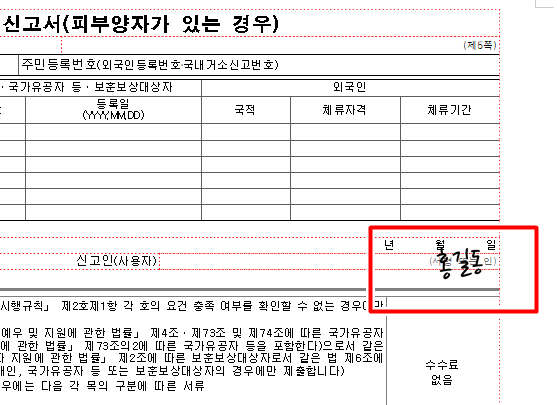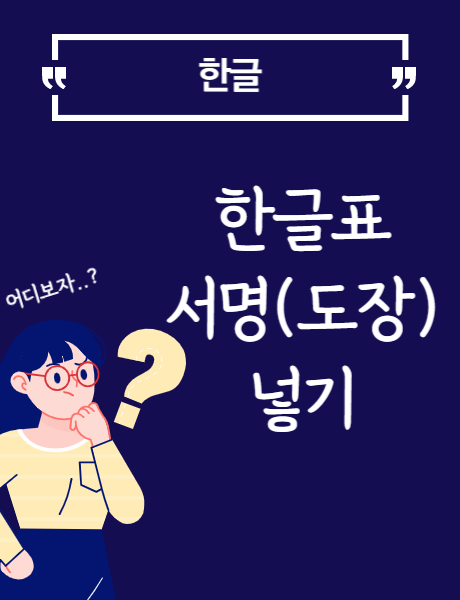한글 문서에 이미지를 첨부하려고 할 때
표 셀이 이미지에 비해 너무 작거나 표의 모양이 깨질 때가 있나요?
이 경우 테이블이 깨지지 않도록 이미지의 속성을 조정할 수 있습니다.
한국어 스프레드시트에 디지털 서명 추가
서명이나 날인 부분에 전자서명을 넣어드립니다.

서명 또는 스탬프 이미지 입력 > 이미지 버튼을 클릭하여 첨부하거나, 폴더에서 이미지를 드래그하여 한글 파일에 붙여넣기 합니다.
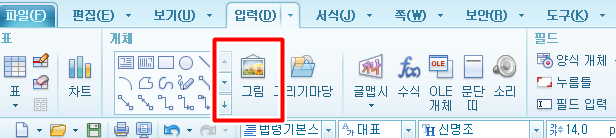
그러면 아래 이미지와 같이 좁은 선이 이미지 크기에 맞게 확장됩니다.
이 경우 테이블을 이동할 수 있으며 한 페이지 문서를 두 페이지로 나눌 수 있습니다.
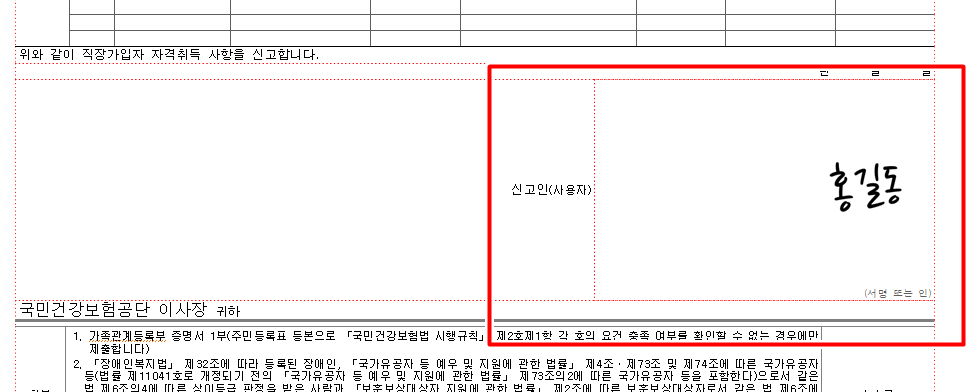
이미지를 선택하면 빈 영역이 보이나요? 먼저 명확히 해주세요.
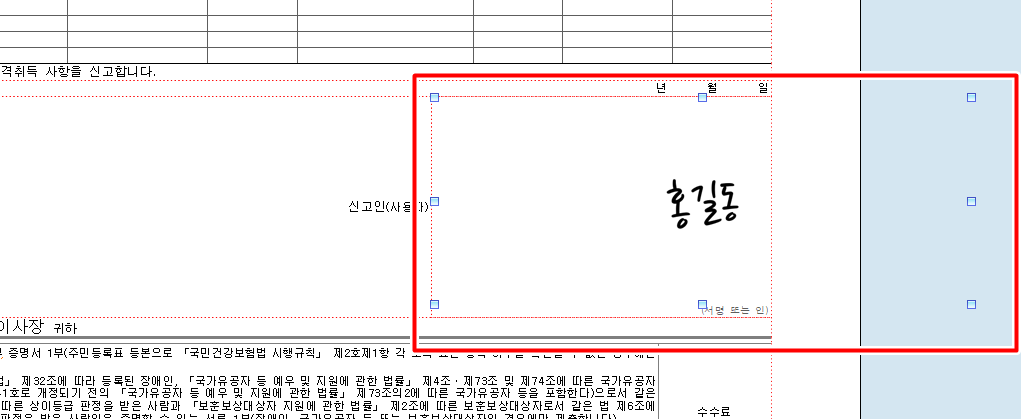
이미지 > 자르기 버튼을 클릭하여 이미지 주변의 모든 테두리를 제거합니다.
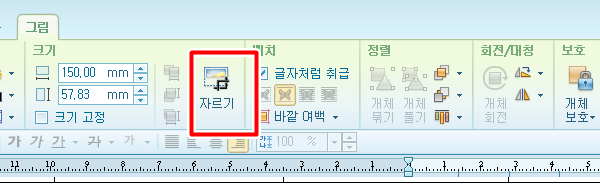
공백을 제거하고 서명란에 넣어도 텍스트와 겹치지 않습니다.
이 작업은 별도로 수행해야 합니다.
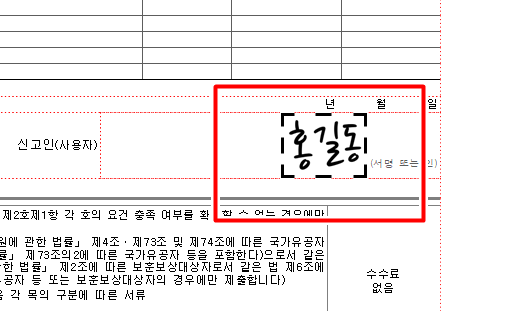
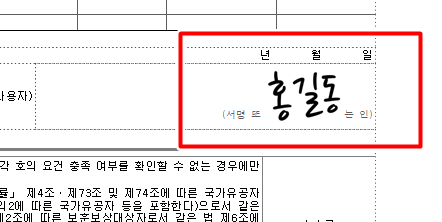
이미지를 두 번 클릭하거나 마우스 오른쪽 버튼을 클릭하고 개체 속성 메뉴를 클릭합니다.
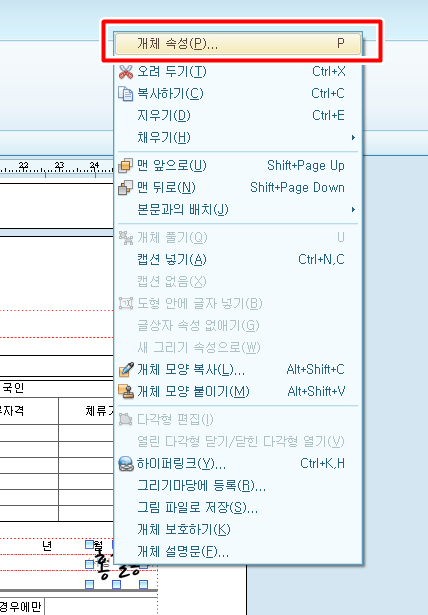
개체 속성에서 변경해야 하는 세 부분이 있습니다.
- 텍스트로 처리를 선택 해제하십시오.
- 텍스트와 함께 배치하려면 텍스트 앞을 선택하십시오.
- 측면 패널에 대한 제한 확인 제거
이 세 부분을 변경하십시오.
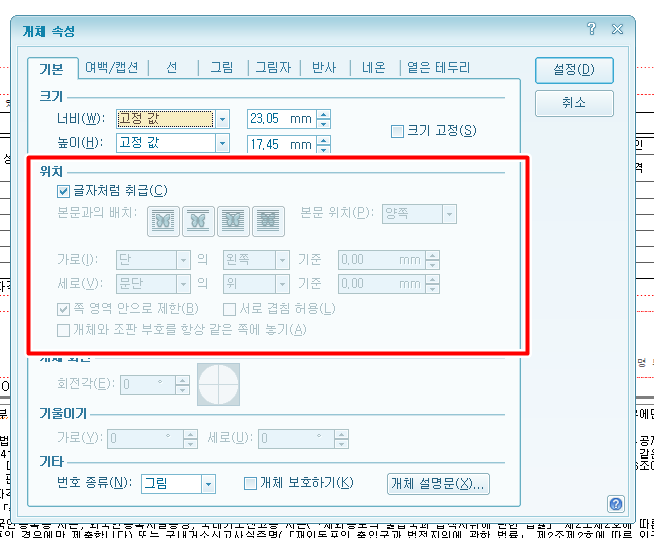

이 변경이 완료되면 원본 테이블의 크기와 일치하도록 테이블 크기가 조정되고 “서명 또는 봉인됨” 텍스트 위에 서명이 나타납니다.